Agregar una Ruta Estática
Una ruta es la secuencia de dispositivos a través de los cuales debe ir el tráfico de red para llegar desde su origen hasta su destino. Un enrutador es el dispositivo en una ruta que encuentra el punto de red siguiente a través del cual enviar el tráfico de red a su destino. Cada enrutador está conectado a un mínimo de dos redes. Un paquete puede atravesar un número de puntos de red con enrutadores antes de llegar al destino.
Cada salto en la ruta está aislado, lo que significa que los problemas de enrutamiento son causados por problemas de conexión punto a punto entre los dispositivos en la ruta.
Puede crear rutas estáticas para enviar tráfico a redes o hosts específicos. De esa manera, el enrutador puede enviar el tráfico desde la ruta especificada al destino correcto. Si tiene una red completa detrás de un enrutador en la red local, agregue una ruta de red. Si no agrega una ruta a una red remota, todo el tráfico hacia esa red se envía a la puerta de enlace predeterminada de Firebox.
Antes de comenzar, debe comprender la diferencia entre una ruta de red y una ruta de host. Una ruta de red es una ruta a una red completa detrás de un enrutador ubicado en la red local. Utilice una ruta de host si hay sólo un host detrás del enrutador o si desea que el tráfico se dirija sólo a un host.
Si ha configurado una interfaz virtual BOVPN, puede agregar y editar también rutas VPN para una interfaz virtual BOVPN en la tabla de enrutamiento estático.
De forma predeterminada, el Firebox tiene una interfaz externa, que incluye una puerta de enlace predeterminada. Si deshabilita todas las interfaces externas, o si cambia todas las interfaces externas a interfaces internas, el Firebox le solicita que especifique una dirección IP de puerta de enlace predeterminada para el Firebox. No puede agregar una ruta predeterminada para el Firebox en la configuración Red> Rutas.
Agregar una Ruta Estática IPv4
Puede agregar una ruta estática IPv4 a una red o una sola dirección IP host.
- Seleccione Red > Rutas.
Aparece la página Rutas. - Haga clic en Agregar.
Aparece el cuadro de diálogo Ruta.
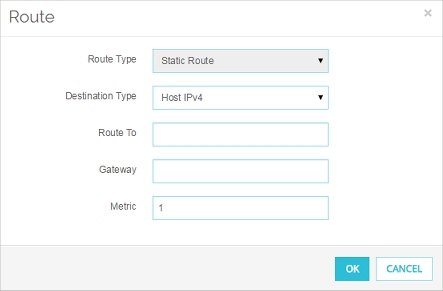
- De la lista desplegable Tipo de Ruta, seleccione Ruta Estática.
- De la lista desplegable Tipo de Destino, seleccione una opción:
- Host IPv4 — Seleccione esta opción si solo un host IPv4 se encuentra detrás del enrutador o si quiere que el tráfico se dirija a solo un host.
- Red IPv4 — Seleccione esta opción si tiene una red IPv4 completa detrás de un enrutador en su red local.
- En el cuadro de texto Ruta Hacia, ingrese la dirección de host o la dirección de red. Si ingresa una dirección de red, utilice notación diagonal.
Para más información sobre la notación diagonal, consulte Acerca de la Notación Diagonal. - En el cuadro de texto Puerta de enlace, ingrese la dirección IP del enrutador.
Asegúrese de ingresar una dirección IP que se encuentre en una de las mismas redes que Firebox. - En el cuadro de texto Métrica, ingrese o seleccione un valor métrico para la ruta. Las rutas con las métricas más bajas tienen mayor prioridad.
- Haga clic en Aceptar para cerrar el cuadro de diálogo Ruta.
La ruta de la red configurada aparece en la página de Rutas. - Haga clic en Guardar para guardar el cambio en la configuración.
- Seleccione Red > Rutas.
Aparece el cuadro de diálogo Configurar Rutas. - Haga clic en Agregar.
Aparece el cuadro de diálogo Agregar Ruta.
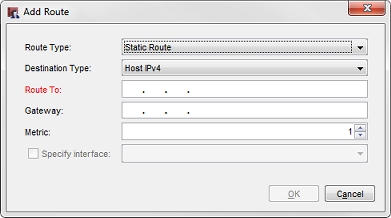
- De la lista desplegable Tipo de Ruta, seleccione Ruta Estática.
- De la lista desplegable Tipo de Destino, seleccione una opción:
- Host IPv4 — Seleccione esta opción si solo un host IPv4 se encuentra detrás del enrutador o si quiere que el tráfico se dirija a solo un host.
- Red IPv4 — Seleccione esta opción si tiene una red IPv4 completa detrás de un enrutador en su red local.
- En el cuadro de texto Ruta Hacia, ingrese la dirección de red o la dirección de host. Si ingresa una dirección de red, utilice notación diagonal.
Para más información sobre la notación diagonal, consulte Acerca de la Notación Diagonal. - En el cuadro de texto Puerta de enlace, ingrese la dirección IP del enrutador. Asegúrese de ingresar una dirección IP que se encuentre en una de las mismas redes que Firebox.
- En el cuadro de texto Métrica, ingrese o seleccione un valor métrico para la ruta. Las rutas con las métricas más bajas tienen mayor prioridad.
- Haga clic en Aceptar para cerrar el cuadro de diálogo Agregar ruta.
La ruta de la red configurada aparece en el cuadro de diálogo Configurar Rutas.
Agregar una Ruta Estática IPv6
Cuando agrega una ruta IPv6, puede especificar de manera opcional qué interfaz habilitada por IPv6 utilizar para la ruta. Especifique una interfaz si desea controlar qué interfaz debe utilizarse en la ruta. Por ejemplo:
- Si más de una interfaz puede llegar a la puerta de enlace, y desea enrutar el tráfico hacia la puerta de enlace por medio de una interfaz específica, seleccione la interfaz que desee utilizar con esta ruta.
- Si hay dos puertas de enlace con la misma dirección local de enlace IPv6 en distintas redes conectadas, seleccione la interfaz que se conecte a la puerta de enlace a la cual desee enrutar.
Puede agregar una ruta estática IPv6 a una red, o una sola dirección IP host.
- Seleccione Red > Rutas.
Aparece la página Rutas. - Haga clic en Agregar.
Aparece el cuadro de diálogo Ruta.
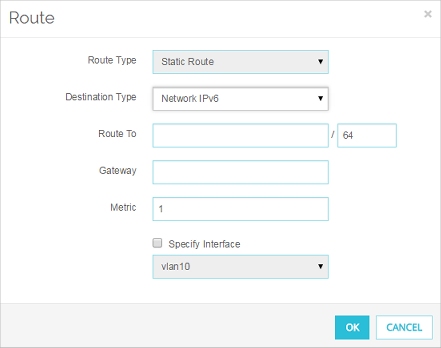
- De la lista desplegable Tipo de Ruta, seleccione Ruta Estática.
- De la lista desplegable Tipo de Destino, seleccione una opción:
- Host IPv6 — Seleccione esta opción si solo un host IPv6 se encuentra detrás del enrutador o si quiere que el tráfico se dirija a solo un host.
- Red IPv6 — Seleccione esta opción si tiene una red IPv6 completa detrás de un enrutador en su red local.
- En el cuadro de texto Ruta Hacia, ingrese la dirección de host o la dirección de red. Si ingresa una dirección de red, utilice notación diagonal.
Para más información sobre la notación diagonal, consulte Acerca de la Notación Diagonal. - En el cuadro de texto Puerta de enlace, ingrese la dirección IP del enrutador.
Asegúrese de ingresar una dirección IP que se encuentre en una de las mismas redes que Firebox. - En el cuadro de texto Métrica, ingrese o seleccione un valor métrico para la ruta. Las rutas con las métricas más bajas tienen mayor prioridad.
- Si desea que esta ruta utilice una interfaz específica, seleccione la casilla de selección Especificar interfaz. De la lista desplegable adyacente, seleccione una interfaz con IPv6 habilitada que pueda acceder a la puerta de enlace específica.
- Haga clic en Aceptar para cerrar el cuadro de diálogo Ruta.
La ruta de la red configurada aparece en la página de Rutas. - Haga clic en Guardar para guardar el cambio en la configuración.
- Seleccione Red > Rutas.
Aparece el cuadro de diálogo Configurar Rutas. - Haga clic en Agregar.
Aparece el cuadro de diálogo Agregar Ruta.
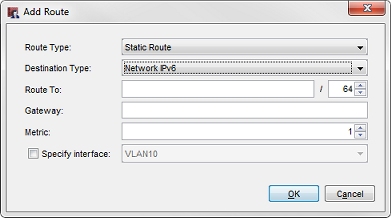
- De la lista desplegable Tipo de Ruta, seleccione Ruta Estática.
- De la lista desplegable Tipo de Destino, seleccione una opción:
- Host IPv6 — Seleccione esta opción si solo un host IPv6 se encuentra detrás del enrutador o si quiere que el tráfico se dirija a solo un host.
- Red IPv6 — Seleccione esta opción si tiene una red IPv6 completa detrás de un enrutador en su red local.
- En el cuadro de texto Ruta Hacia, ingrese la dirección de red o la dirección de host. Si ingresa una dirección de red, utilice notación diagonal.
Para más información sobre la notación diagonal, consulte Acerca de la Notación Diagonal. - En el cuadro de texto Puerta de enlace, ingrese la dirección IP del enrutador. Asegúrese de ingresar una dirección IP que se encuentre en una de las mismas redes que Firebox.
- En el cuadro de texto Métrica, ingrese o seleccione un valor métrico para la ruta. Las rutas con las métricas más bajas tienen mayor prioridad.
- Si desea que esta ruta utilice una interfaz específica, seleccione la casilla de selección Especificar interfaz. De la lista desplegable adyacente, seleccione una interfaz con IPv6 habilitada que pueda acceder a la puerta de enlace especificada.
- Haga clic en Aceptar para cerrar el cuadro de diálogo Agregar ruta.
La ruta de la red configurada aparece en el cuadro de diálogo Configurar Rutas.
Agregar una Ruta de Interfaz BOVPN Virtual
Si ha configurado una interfaz BOVPN virtual, puede también agregar y editar rutas de interfaz BOVPN virtual aquí. Esta opción está disponible únicamente después de que configure por lo menos una interfaz BOVPN virtual. Para más información, consulte Configurar una Interfaz BOVPN Virtual.
Rutas 6in4
Si tiene redes IPv6 internas y IPv4 externas, puede enviar el tráfico entre las redes IPv6 con las rutas de túnel 6in4. Debe configurar el endpoint de la puerta de enlace de la interfaz virtual de IPv4 BOVPN y las rutas de túnel IPv6. Las rutas de túnel son 6in4, lo que significa que el tráfico se enruta a través del túnel GRE y dentro del túnel IPSec IPv4.
Rutas 6in6
En Fireware v12.4 o superior, si tiene redes IPv6 internas y una red IPv6 externa, puede enviar el tráfico entre las redes IPv6 con las rutas de túnel 6in6. Debe configurar un endpoint de la puerta de enlace de la interfaz virtual de IPv6 BOVPN y las rutas de túnel IPv6. Las rutas de túnel son 6in6, lo que significa que el tráfico se enruta a través de un túnel IPSec IPv6. Solamente puede usar rutas 6in6 si las redes internas y externas son IPv6. Si tiene una red IPv6 interna y una red IPv4 externa, debe configurar las rutas 6in4.
En Fireware v12.3.1 o inferior, no se admite IPv6 para los endpoints de la puerta de enlace de la interfaz virtual de BOVPN. No se admiten rutas de túnel 6in6.
No se admiten túneles 4in6. Esto significa que no puede configurar un túnel de interfaz virtual de BOVPN para enviar el tráfico entre las redes internas IPv4 si tiene redes IPv6 externas.
- Seleccione Red > Rutas.
Aparece la página Rutas. - Haga clic en Agregar.
Aparece el cuadro de diálogo Ruta.
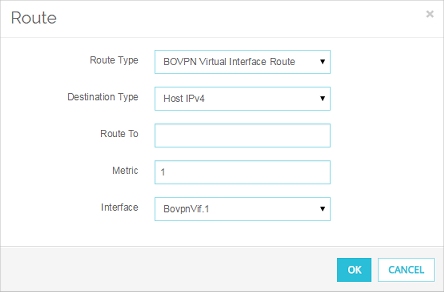
- De la lista desplegable Tipo de Ruta, seleccione Ruta de Interfaz BOVPN Virtual.
- En la lista desplegable Elegir Tipo, seleccione una opción:
- Host IPv4 — Seleccione esta opción si solo un host IPv4 se encuentra detrás del enrutador o si quiere que el tráfico se dirija a solo un host.
- Red IPv4 — Seleccione esta opción si tiene una red IPv4 completa detrás de un enrutador en su red local.
- Host IPv6 — Seleccione esta opción si solo un host IPv6 se encuentra detrás del enrutador o si quiere que el tráfico se dirija a solo un host.
- Red IPv6 — Seleccione esta opción si tiene una red IPv6 completa detrás de un enrutador en su red local.
- En el cuadro de texto Ruta Hacia, ingrese la dirección de red o la dirección de host. Si ingresa una dirección de red, utilice notación diagonal.
Para más información sobre la notación diagonal, consulte Acerca de la Notación Diagonal. - En el cuadro de texto Métrica, ingrese o seleccione un valor métrico para la ruta. Las rutas con las métricas más bajas tienen mayor prioridad.
- De la lista desplegable Interfaz, seleccione la interfaz BOVPN virtual que desee utilizar para esta ruta.
- Haga clic en Guardar cambios para cerrar el cuadro de diálogo Ruta.
La ruta de la red configurada aparece en la página de Rutas. - Haga clic en Guardar para guardar el cambio en la configuración.
- Seleccione Red > Rutas.
Aparece el cuadro de diálogo Configurar Rutas. - Haga clic en Agregar.
Aparece el cuadro de diálogo Agregar Ruta.
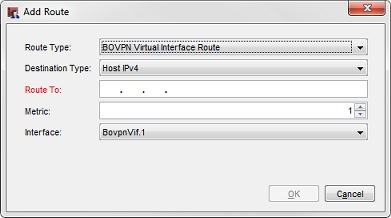
- De la lista desplegable Tipo de Ruta, seleccione Ruta de Interfaz BOVPN Virtual.
- En la lista desplegable Elegir Tipo, seleccione una opción:
- Host IPv4 — Seleccione esta opción si solo un host IPv4 se encuentra detrás del enrutador o si quiere que el tráfico se dirija a solo un host.
- Red IPv4 — Seleccione esta opción si tiene una red IPv4 completa detrás de un enrutador en su red local.
- Host IPv6 — Seleccione esta opción si solo un host IPv6 se encuentra detrás del enrutador o si quiere que el tráfico se dirija a solo un host.
- Red IPv6 — Seleccione esta opción si tiene una red IPv6 completa detrás de un enrutador en su red local.
- En el cuadro de texto Ruta Hacia, ingrese la dirección de red o la dirección de host. Si ingresa una dirección de red, utilice notación diagonal.
Para más información sobre la notación diagonal, consulte Acerca de la Notación Diagonal. - En el cuadro de texto Métrica, ingrese o seleccione un valor métrico para la ruta. Las rutas con las métricas más bajas tienen mayor prioridad.
- De la lista desplegable Interfaz, seleccione la interfaz BOVPN virtual que desee utilizar para esta ruta.
- Haga clic en Aceptar para cerrar el cuadro de diálogo Agregar ruta.
La ruta de la red configurada aparece en el cuadro de diálogo Configurar Rutas.
Las rutas de interfaz BOVPN virtual que configure aquí también aparecerán en la pestaña Rutas VPN en la configuración de interfaz BOVPN virtual
Si el dispositivo Firebox está configurado en modo directo, la tabla de enrutamiento en Firebox puede o no mostrar inmediatamente la interfaz correcta para una ruta estática después de que reinicie el dispositivo o de que mueva la puerta de enlace asociada con una ruta estática a una interfaz diferente. El dispositivo Firebox no puede actualizar la tabla de enrutamiento con la interfaz correcta para una ruta estática hasta que no reciba el tráfico de red a través de la puerta de enlace para esa ruta estática. El Firebox actualiza la tabla de enrutamiento interna a pedido cuando se recibe tráfico a través de la puerta de enlace.